 base de données
base de données
 tutoriel mysql
tutoriel mysql
 Comment connecter la génération de données Datafactory à la base de données MySQL
Comment connecter la génération de données Datafactory à la base de données MySQL
Comment connecter la génération de données Datafactory à la base de données MySQL
Maintenant, lors des tests de performances, il n'y a généralement aucune donnée pertinente dans le projet, vous ne pouvez donc saisir qu'une grande quantité de données dans la base de données par d'autres méthodes, afin que les performances soient meilleures pour le traitement de la base de données. Nous travaillons également sur les données renvoyées dans la page, et pour les performances associées, nous utilisons Datafactory pour générer des données.
1. Puisque vous devez connecter les données MySQL, vous devez installer le pilote myodbc sur votre ordinateur pour pouvoir connecter les données MySQL. Tout d'abord, ouvrez l'outil de génération de données Datafactory. sélectionnez l'option ODBC dans la connexion sélectionnée et cliquez sur Suivant.
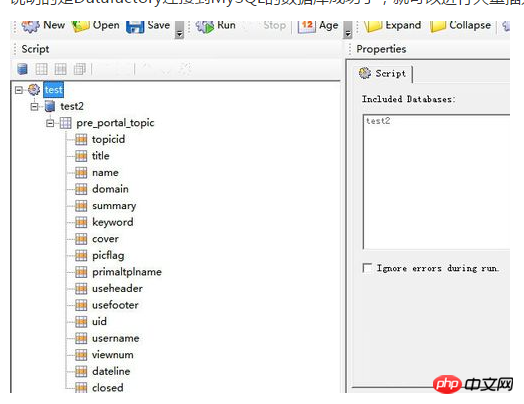
2. Saisissez ensuite les options de la page d'informations de connexion. Si vous ne parvenez pas à vous connecter directement à la base de données MySQL, , ne peut être connecté que via la source de données de l'ordinateur, cliquez sur le bouton Administrateurs DBC.
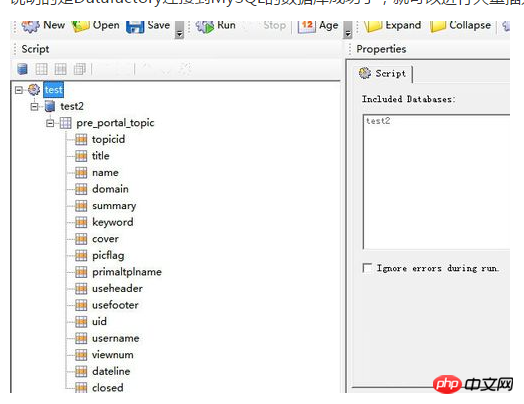
3. Après avoir accédé à l'interface du gestionnaire de données ODBC sur l'ordinateur, vous devez ajouter la source de données MySQL. Ajoutez-la. à la source de données afin que Datafactory puisse se connecter à MySQL, cliquez donc sur le bouton "Ajouter".
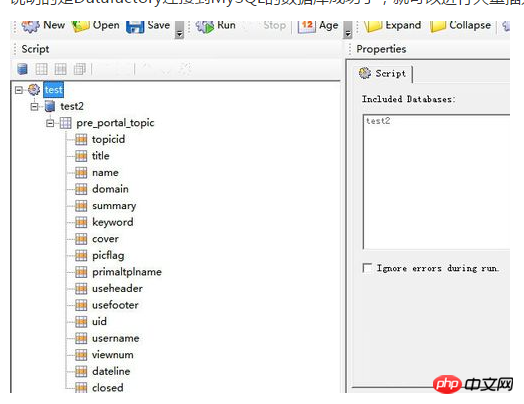
4. Pour créer une nouvelle source de données, vous devez ajouter le pilote correspondant et sélectionner le pilote que vous souhaitez. utilisez. Recherchez le pilote MySQL ODBC 3.51 dans la liste des pilotes de source de données installés, vous pouvez vous connecter aux données MySQL, puis cliquez sur Terminer.
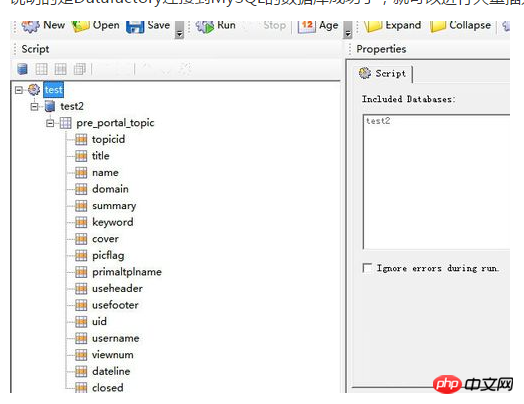
5. Cela fera apparaître le pilote de données que vous venez d'installer MySQL. Vous devez vous connecter aux connecteurs. le nom de la source de données, entrez le nom à créer, sur le serveur, ajoutez l'adresse de connexion de données, remplissez le nom d'utilisateur de données MySQL et dans la base de données, sélectionnez le nom de la table de données à laquelle se connecter.
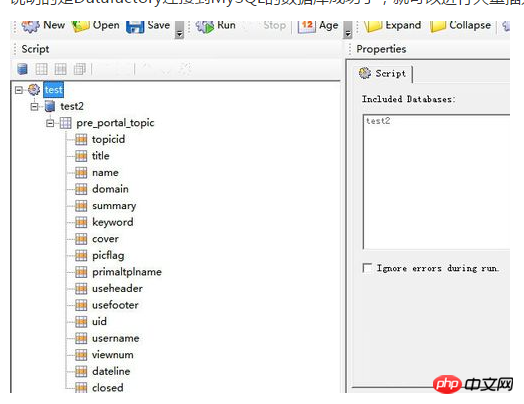
6. ODBC Dans l'Explorateur de données, le pilote de source de données qui vient d'être créé est ajouté à la source de données utilisateur. Vous pouvez le sélectionner et cliquer sur "OK".
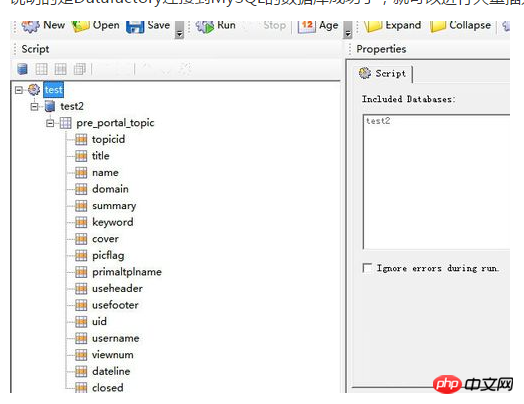
7. Cela reviendra directement à l'interface de la page d'informations de connexion, puis effectuera une connexion ODBC dans la source de données. Sélectionnez la source de données que vous venez de créer et vous devez saisir le nom d'utilisateur des données dans le nom d'utilisateur.
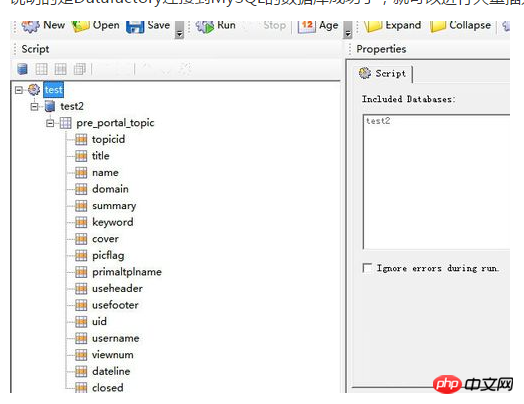
8. Entrez dans l'interface de la page d'ajout de tables et recherchez les données à insérer dans la liste disponible, déplacez-vous. le tableau de données disponible à inclure. Une fois l'ajout terminé, vous pouvez cliquer sur l'option "Suivant".
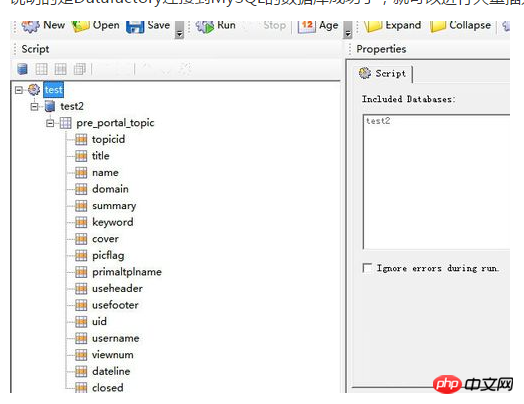
9. La saisie de la page de nom nécessite la génération de données dans Datafactory, et l'option de surnom de la table dans Datafactory sera affichée. , vous devez saisir le pseudo, vous pouvez saisir directement le pseudo dans le nom.
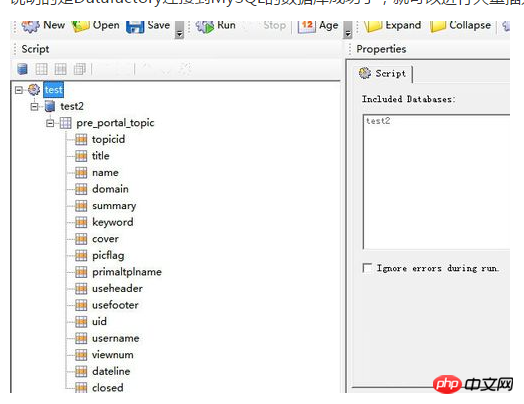
10. De cette façon, vous pouvez accéder directement à l'interface Datafactory et afficher le tableau de données que vous venez d'ajouter, indiquant que si Datafactory est connecté avec succès à la base de données MySQL, un grand nombre d'insertions peuvent être effectuées dans la base de données.
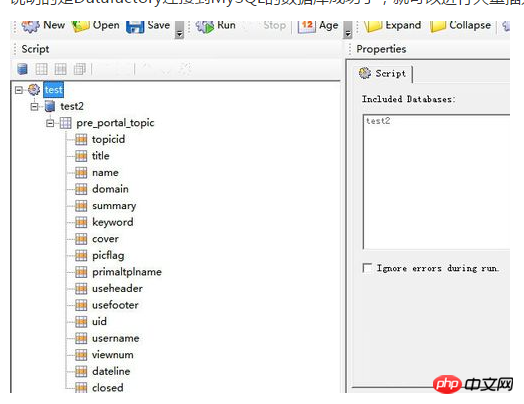
Ce qui précède est le contenu détaillé de. pour plus d'informations, suivez d'autres articles connexes sur le site Web de PHP en chinois!

Outils d'IA chauds

Undresser.AI Undress
Application basée sur l'IA pour créer des photos de nu réalistes

AI Clothes Remover
Outil d'IA en ligne pour supprimer les vêtements des photos.

Undress AI Tool
Images de déshabillage gratuites

Clothoff.io
Dissolvant de vêtements AI

AI Hentai Generator
Générez AI Hentai gratuitement.

Article chaud

Outils chauds

Bloc-notes++7.3.1
Éditeur de code facile à utiliser et gratuit

SublimeText3 version chinoise
Version chinoise, très simple à utiliser

Envoyer Studio 13.0.1
Puissant environnement de développement intégré PHP

Dreamweaver CS6
Outils de développement Web visuel

SublimeText3 version Mac
Logiciel d'édition de code au niveau de Dieu (SublimeText3)
 Guide complet de la connexion à la manette de jeu Win11
Jan 02, 2024 pm 05:26 PM
Guide complet de la connexion à la manette de jeu Win11
Jan 02, 2024 pm 05:26 PM
Après la mise à jour vers le dernier système Win11, de nombreux utilisateurs ne savent pas comment connecter le contrôleur pour jouer à des jeux. Pour cette raison, nous vous proposons aujourd'hui un didacticiel détaillé sur la connexion du contrôleur Win11. Si vous n'avez pas encore terminé la connexion, Voyons comment le faire fonctionner. Comment connecter le contrôleur dans Win11 : 1. Cliquez sur Démarrer ci-dessous, puis entrez les paramètres Windows pour ouvrir le « Panneau de configuration ». 2. Après avoir entré, vous pouvez trouver « Afficher les appareils et les imprimantes » pour entrer. 3. À ce stade, vous pouvez voir les informations sur le périphérique contrôleur et simplement établir la connexion. 4. Une fois la connexion réussie, un √ apparaît et la connexion est terminée.
 Comment configurer la fonction de démarrage du clavier sur une carte mère GIGABYTE (activer le mode de démarrage du clavier sur la carte mère GIGABYTE)
Dec 31, 2023 pm 05:15 PM
Comment configurer la fonction de démarrage du clavier sur une carte mère GIGABYTE (activer le mode de démarrage du clavier sur la carte mère GIGABYTE)
Dec 31, 2023 pm 05:15 PM
Comment configurer le démarrage du clavier sur la carte mère de Gigabyte Tout d'abord, s'il doit prendre en charge le démarrage du clavier, il doit s'agir d'un clavier PS2 ! ! Les étapes de configuration sont les suivantes : Étape 1 : appuyez sur Suppr ou F2 pour entrer dans le BIOS après le démarrage, et entrez dans le mode avancé (avancé) du BIOS. Les cartes mères ordinaires entrent dans le mode EZ (facile) de la carte mère par défaut. pour appuyer sur F7 pour passer au mode avancé. Les cartes mères de la série ROG entrent dans le BIOS par défaut (nous utilisons le chinois simplifié pour démontrer) Étape 2 : Sélectionnez - [Avancé] - [Gestion avancée de l'alimentation (APM)] Étape 3 : Recherchez l'option [Réveil par le clavier PS2] Étape 4 : Cette option est désactivée par défaut. Après avoir tiré vers le bas, vous pouvez voir trois options de configuration différentes, à savoir appuyer sur [barre d'espace] pour allumer l'ordinateur, appuyer sur groupe.
 Comment connecter la balance de graisse corporelle
Mar 07, 2024 pm 04:50 PM
Comment connecter la balance de graisse corporelle
Mar 07, 2024 pm 04:50 PM
Comment connecter la balance de graisse corporelle Keep ? Keep dispose d'une balance de graisse corporelle spécialement conçue, mais la plupart des utilisateurs ne savent pas comment connecter la balance de graisse corporelle Keep. Voici ensuite le didacticiel graphique sur la méthode de connexion de la balance de graisse corporelle Keep. L'éditeur apporte aux utilisateurs, les utilisateurs intéressés viennent y jeter un œil ! Comment connecter la balance de graisse corporelle Keep 1. Ouvrez d'abord le logiciel Keep, accédez à la page principale et cliquez sur [Mon] dans le coin inférieur droit pour sélectionner [Matériel intelligent] 2. Ensuite, sur la page Mes appareils intelligents, cliquez sur le bouton ; Bouton [Ajouter un appareil] au milieu ; 3, puis sélectionnez l'appareil auquel vous souhaitez ajouter une interface, sélectionnez [Échelle de graisse corporelle/poids intelligente] 4. Ensuite, sur la page de sélection du modèle d'appareil, cliquez sur l'option [Conserver la balance de graisse corporelle] ; ; 5. Enfin, dans l'interface ci-dessous, enfin [Ajouter maintenant] en bas
 Comment résoudre une connexion réseau limitée dans Windows 10
Feb 19, 2024 pm 09:20 PM
Comment résoudre une connexion réseau limitée dans Windows 10
Feb 19, 2024 pm 09:20 PM
Solutions aux connexions réseau restreintes dans Win10 Avec le développement rapide de la technologie, Internet est devenu un élément indispensable de la vie des gens. Cependant, nous pouvons parfois rencontrer des problèmes lors de la connexion à Internet sur des ordinateurs utilisant le système d'exploitation Windows 10, dont l'un est la restriction des connexions. Dans ce cas, nous ne pouvons pas accéder aux pages Web, télécharger des fichiers ou utiliser normalement les fonctions réseau. Alors, y a-t-il un moyen de résoudre ce problème ? Cet article vous présentera plusieurs solutions courantes. 1. Vérifiez les paramètres de connexion réseau.
 Que signifie le code d'erreur de l'imprimante 0x0000011b ?
Feb 18, 2024 pm 10:02 PM
Que signifie le code d'erreur de l'imprimante 0x0000011b ?
Feb 18, 2024 pm 10:02 PM
Que signifie 0x0000011b lors de la connexion à une imprimante ? Les utilisateurs rencontrent souvent divers codes d'erreur lorsqu'ils utilisent des ordinateurs, des ordinateurs portables ou d'autres appareils. Parmi eux, 0x0000011b est un code d’erreur de connexion d’imprimante courant. Alors, que signifie la connexion de l’imprimante 0x0000011b ? Tout d’abord, nous devons comprendre les principes de base de la connexion d’une imprimante. Lorsque nous devons imprimer des fichiers à partir de l'ordinateur, nous devons généralement connecter l'imprimante à l'ordinateur pour le transfert de données entre les deux. Cette connexion peut être établie via
 Trois façons de réparer Edge : votre connexion n'est pas privée
Mar 13, 2024 pm 01:30 PM
Trois façons de réparer Edge : votre connexion n'est pas privée
Mar 13, 2024 pm 01:30 PM
Lorsque vous utilisez le navigateur Edge pour accéder à des pages Web, avez-vous déjà rencontré un message indiquant que votre connexion n'est pas une connexion dédiée, provoquant l'échec de la navigation sur le Web ? Comment ça se passe ? De nombreux amis ne savent pas comment résoudre ce problème. Vous pouvez consulter les trois solutions suivantes. Méthode 1 (simple et grossière) : Dans le navigateur Edge, vous pouvez essayer de résoudre le problème de l'inaccessibilité du site Web en entrant les paramètres et en désactivant la fonction de sécurité, puis en bloquant les autorisations de localisation dans les autorisations du site Web. Il est important de noter que l’efficacité et la durée de cette approche peuvent varier et que les effets spécifiques ne peuvent être déterminés. Après avoir redémarré votre navigateur, vous pouvez essayer de visiter le site Web pour voir si le problème est résolu. Méthode 2 : ajuster le clavier à la saisie en anglais
 Comment connecter la montre OnePlus au casque Bluetooth_Comment connecter la montre OnePlus au casque Bluetooth
Mar 23, 2024 pm 01:16 PM
Comment connecter la montre OnePlus au casque Bluetooth_Comment connecter la montre OnePlus au casque Bluetooth
Mar 23, 2024 pm 01:16 PM
1. Placez les écouteurs dans la boîte des écouteurs et maintenez le couvercle ouvert. Appuyez et maintenez enfoncé le bouton de la boîte pour entrer dans l'état d'appairage des écouteurs. 2. Activez la fonction regarder de la musique et sélectionnez les écouteurs Bluetooth, ou sélectionnez les écouteurs Bluetooth dans la fonction des paramètres de la montre. 3. Sélectionnez le casque sur la montre à associer avec succès.
 L'imprimante partagée ne peut pas se connecter à l'imprimante
Feb 22, 2024 pm 01:09 PM
L'imprimante partagée ne peut pas se connecter à l'imprimante
Feb 22, 2024 pm 01:09 PM
Avec le développement de l’ère numérique, les imprimantes partagées sont devenues un élément indispensable de l’environnement de bureau moderne. Cependant, nous pouvons parfois rencontrer le problème que l'imprimante partagée ne peut pas être connectée à l'imprimante, ce qui affectera non seulement l'efficacité du travail, mais provoquera également une série de problèmes. Cet article vise à explorer les raisons et les solutions pour lesquelles une imprimante partagée ne peut pas se connecter à l'imprimante. Il existe de nombreuses raisons pour lesquelles une imprimante partagée ne peut pas se connecter à l'imprimante, la plus courante étant les problèmes de réseau. Si la connexion réseau entre l'imprimante partagée et l'imprimante est instable ou interrompue, le fonctionnement normal ne sera pas possible.





